Windows 11 vs. MacOS – Pięć Kluczowych Różnic

Windows 11 vs. MacOS – Odkryj kluczowe różnice między tymi systemami operacyjnymi, aby pomóc w wyborze urządzenia.
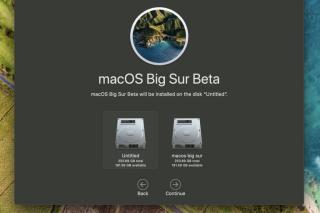
Wreszcie, wraz z macOS 11, Apple oznacza koniec OS X i początek nowej linii komputerów Mac. Rzeczywiście, to ogromny krok. I z tym Apple wypuszcza dwie publiczne wersje beta macOS Big Sur. Na czym więc polega ta fuzja macOS i iOS/iPadOS?
Czy to sprawia, że starsza wersja jest mniej wydajna lub oferuje coś nowego? macOS Big Sur nie podważa starszych wersji, ale z pewnością dodaje kilka ważnych funkcji.
W tym artykule wyjaśnimy jego funkcje, kompatybilne urządzenia i sposób instalacji.
Przyjrzyjmy się więc nowościom w Big Sur.
 Dodatkowa wskazówka
Dodatkowa wskazówka
Aby zainstalować macOS Big Sur, potrzebujesz około. 12,3 GB wolnego miejsca. Oznacza to, że musisz usunąć niektóre dane. Ale co powinniśmy usunąć? Wszystkie dane, które posiadamy, są ważne. Dobrze?
Nie całkiem!
Przez większość czasu Twój Mac jest zaśmiecony niechcianymi danymi. Dlatego zawsze, gdy brakuje Ci miejsca na dysku , pierwszą rzeczą, którą powinieneś zrobić, to usunąć niepotrzebne pliki, pliki dziennika, załączniki do poczty, stare/duże pliki itp., które zajmują niepotrzebnie miejsce.
Aby uporządkować komputer Mac i odzyskać cenną przestrzeń dyskową, zalecamy skorzystanie z funkcji Cleanup My System . Jest to potężna aplikacja do optymalizacji komputerów Mac, która dokładnie wie, które pliki znajdują się w nadmiarowych danych i które można bezpiecznie wyczyścić, aby przywrócić szybkość i wydajność. Nie tylko to, ale także skanuje komputer Mac w poszukiwaniu czyszczenia pamięci podręcznych, elementów śmieci, agentów uruchamiania i śladów ujawniających prywatność.

Wszystkie te doskonałe moduły sprawiają, że Cleanup My System jest jednym z najlepszych programów do czyszczenia i optymalizacji komputerów Mac w 2021 roku. Używając go, możesz nie tylko odzyskać ogromną ilość miejsca do przechowywania, ale także zwiększyć wydajność komputera Mac.
Aby go zainstalować, kliknij tutaj.
Co nowego w macOS 11 Big Sur?
Wybitne cechy
Zmiany projektowe
Od czasu macOS X nigdy nie było takiej zmiany w projekcie. Ale z Big Sur wszystko się zmienia. Otrzymasz zakrzywione rogi okien, płytki kolorów i zmienioną ikonę stacji dokującej.
Aby zapewnić jak najlepsze wrażenia, dodano wyższe i półprzezroczyste menu. Obok znajdują się również paski boczne aplikacji o pełnej wysokości, które są łatwe w użyciu i obsłudze. Ponadto dźwięki systemowe są przyjemne i łatwe w obsłudze. Jednocześnie zobaczysz o wiele więcej wyrafinowania w projekcie.
Warte uwagi zmiany w aplikacji
Safari : macOS Big Sur wprowadza kilka znaczących zmian do domyślnej przeglądarki internetowej Apple Safari. Możesz teraz uzyskać podsumowanie wszystkich witryn zablokowanych przez tracker w ciągu ostatnich 30 dni.
Oprócz tego istnieją inne funkcje, w tym:
Funkcje prywatności
Obie funkcje pomagają zachować bezpieczeństwo w nienaruszonym stanie i zapewniają, że nikt nie dostanie Twoich danych w celu ich niewłaściwego wykorzystania.
Rozszerzenia
Big Sur pozwala użytkownikom komputerów Mac decydować o czasie trwania i zachowaniu rozszerzenia. Oznacza to, że możesz wybrać, kiedy i jak długo witryna ma korzystać z rozszerzenia. Rozszerzenia są korzystne, ponieważ upraszczają zadania.
Oprócz tego użytkownicy mogą teraz dostosowywać stronę główną Safari, dodawać skróty, listy czytelnicze i nie tylko. Mogą również korzystać z wbudowanych tłumaczy językowych, co jest fantastyczną funkcją. Nie tylko ten Apple obiecuje również zwiększyć prędkość Safari do 50% szybciej niż Chrome.
Wiadomości na Macu : po Safari najpopularniejszą aplikacją jest Message. Większość dodanych do niego funkcji pochodzi z systemu iOS/iPad. Za ich pomocą możesz przypinać rozmowy, znajdować tap backs, wskaźniki pisania itp. Ponadto mogą również odpowiadać bezpośrednio na określone wiadomości. Tworzy to nowy wątek pod oryginalną odpowiedzią.
Big Sur obejmuje również zdjęcia grupowe, GIF-y, czaty grupowe, Memoji, efekty itp. Aby zachować porządek, możesz teraz korzystać z łatwej opcji wyszukiwania, wyróżniać pasujące terminy i zarządzać wynikami w postaci linków.
Reflektor
Jedną z najbardziej funkcjonalnych i powszechnie używanych funkcji komputerów Mac jest Spotlight. Dzięki macOS 11 jest teraz bardziej uproszczony i szybszy.
Ta aktualizacja sprawia, że Spotlight obsługuje Quick Look, pełnowymiarowy podgląd plików bez uruchamiania aplikacji.
Mapy Apple : na Macu znajdziesz teraz szczegółowe mapy obiektów lotnisk, centrów handlowych. Możesz także korzystać z zupełnie nowych przewodników, aby tworzyć swoje mapy. Niezależnie od tego, czy chcesz wybrać się na wycieczkę rowerową, czy skorzystać z pojazdu elektrycznego, możesz użyć Apple Maps na Macu do wyznaczania trasy i udostępnić ją na swoim iPhonie. Czy to nie wspaniałe?
Osobiście, będąc podróżującym samotnie, uważam tę funkcję za pomocną.
Mac App Store otrzymuje teraz nowe narzędzia bezpieczeństwa i prywatności w macOS Big Sur. Dla każdej aplikacji, którą widzisz w App Store; otrzymasz podsumowanie praktyk dewelopera dotyczących prywatności. W ten sam sposób dowiesz się, jakie dane aplikacja będzie zbierać i wykorzystywać do śledzenia Twoich działań na różnych urządzeniach i witrynach internetowych.
Niemniej jednak macOS Big Sur zawiera również:
Lista kompatybilnych urządzeń do zainstalowania BigSur
Najnowszy system operacyjny Mac będzie działał na następujących urządzeniach:
Teraz wiemy, co oferuje Big Sur i jakie urządzenia są z nim kompatybilne. Czas nauczyć się instalować macOS Big Sur.
Kroki, aby zainstalować macOS Big Sur Beta na głównej partycji.
Uwaga : Przed zainstalowaniem wersji Beta systemu operacyjnego zalecane jest wykonanie kopii zapasowej systemu.
Uwaga : ponieważ jest to plik o pojemności 12,3 GB, pobranie może trochę potrwać. Po zakończeniu, przed naciśnięciem przycisku instalacji, jeśli zmieniłeś zdanie i chcesz zainstalować go na innej partycji, wykonaj czynności opisane poniżej.

Obraz: Apple
Kroki instalacji wersji beta na osobnej partycji
Uwaga : Jeśli dysk twardy jest sformatowany w systemie Mac OS Extended, kliknij przycisk „Partycja” zamiast plusa. Nazwij partycję > przypisz miejsce do przechowywania. Zalecamy 30 GB, ponieważ poprzednia publiczna wersja beta miała ponad 10 GB.

Uwaga: Pamięć sformatowana do APFS jest współużytkowana przez woluminy. Oznacza to, że nie musisz się martwić o przydzielanie osobnego miejsca do nowego woluminu.
Uwaga: Aby przełączać się między woluminami lub partycjami, wymagane jest ponowne uruchomienie komputera i przytrzymanie klawisza Opcja podczas uruchamiania.
Otóż to! Masz teraz zainstalowane Big Sur na swoim urządzeniu. Ponadto, jeśli kupisz nowy komputer Mac firmy Apple z układami krzemowymi Apple, będziesz mógł natywnie uruchamiać aplikacje na iPhone'a i iPada. Aby z niego skorzystać, przejdź do Mac App Store i zainstaluj nowe aplikacje . Teraz możesz uruchamiać aplikacje na macOS i iOS obok siebie!
Co więcej, teraz, gdy jesteś zarejestrowany w wersji Beta, możesz uzyskać drugą publiczną wersję Beta macOS Big Sur.
Zanim to zrobisz, pamiętaj, aby zoptymalizować komputer Mac, ponieważ tylko wtedy będziesz mógł w pełni cieszyć się nim. W tym celu możesz użyć Cleanup My System , fantastycznego optymalizatora i narzędzia do czyszczenia komputerów Mac .
Mamy nadzieję, że spodobał Ci się ten post. Podziel się swoją opinią, sugestiami w poniższej sekcji i nie zapomnij śledzić nas w kanałach sieci społecznościowych.
Windows 11 vs. MacOS – Odkryj kluczowe różnice między tymi systemami operacyjnymi, aby pomóc w wyborze urządzenia.
Dowiedz się, jak zainstalować macOS na komputerze z Windows za pomocą szczegółowego przewodnika, który pokazuje dokładnie, jak uzyskać system operacyjny Apple na urządzeniu Microsoft.
Dowiedz się, jak przeglądać kod źródłowy na stronie internetowej w Apple Safari, korzystając z narzędzia Inspektor Sieci w Safari.
Jak odinstalować OneDrive na Macu? Oto przewodnik krok po kroku, który ułatwi Ci ten proces. Dowiedz się, jak szybko i skutecznie usunąć OneDrive z komputera Mac.
Chcesz pozbyć się wyskakujących okienek na Macu? Przeczytaj artykuł i dowiedz się, jak blokować i zezwalać na wyskakujące okienka na Macu. Ten krótki przewodnik pomoże odblokować wyskakujące okienka
Czy właśnie napotkałeś błąd „Nie można się skontaktować z serwerem odzyskiwania” w systemie macOS? Oto 4 skuteczne metody rozwiązania, które pomogą Ci szybciej przywrócić system.
Jeśli planujesz uaktualnienie do systemu macOS Sonoma, oto czym różni się on od systemu macOS Ventura pod względem funkcji.
Na komputerze Mac zmienne środowiskowe przechowują informacje, takie jak bieżący użytkownik, domyślne ścieżki do poleceń i nazwa komputera-hosta. Jeśli ty
Jeśli w programie Outlook brakuje przycisku Początek, wyłącz i włącz Pocztę domową na Wstążce. To szybkie obejście pomogło wielu użytkownikom.
Chcesz wysłać wiadomość e-mail do wielu odbiorców? Nie wiesz, jak utworzyć listę dystrybucyjną w Outlooku? Oto jak to zrobić bez wysiłku!








